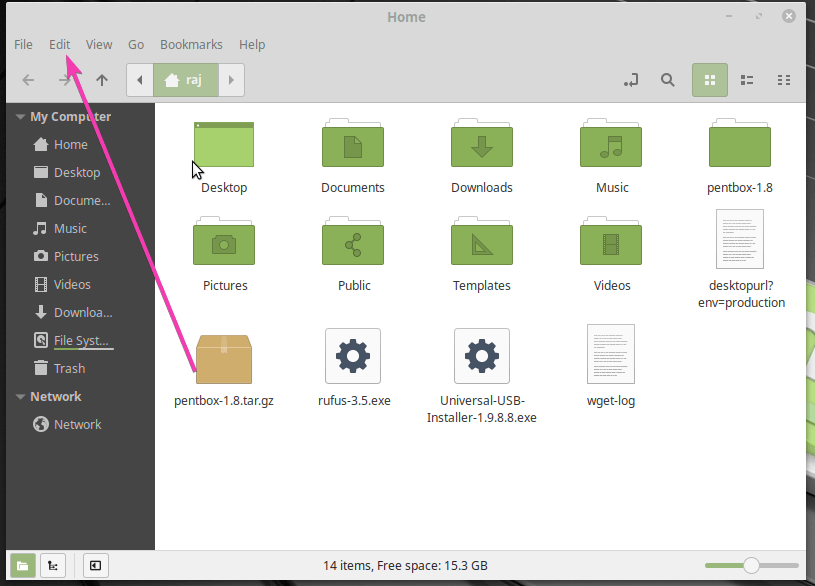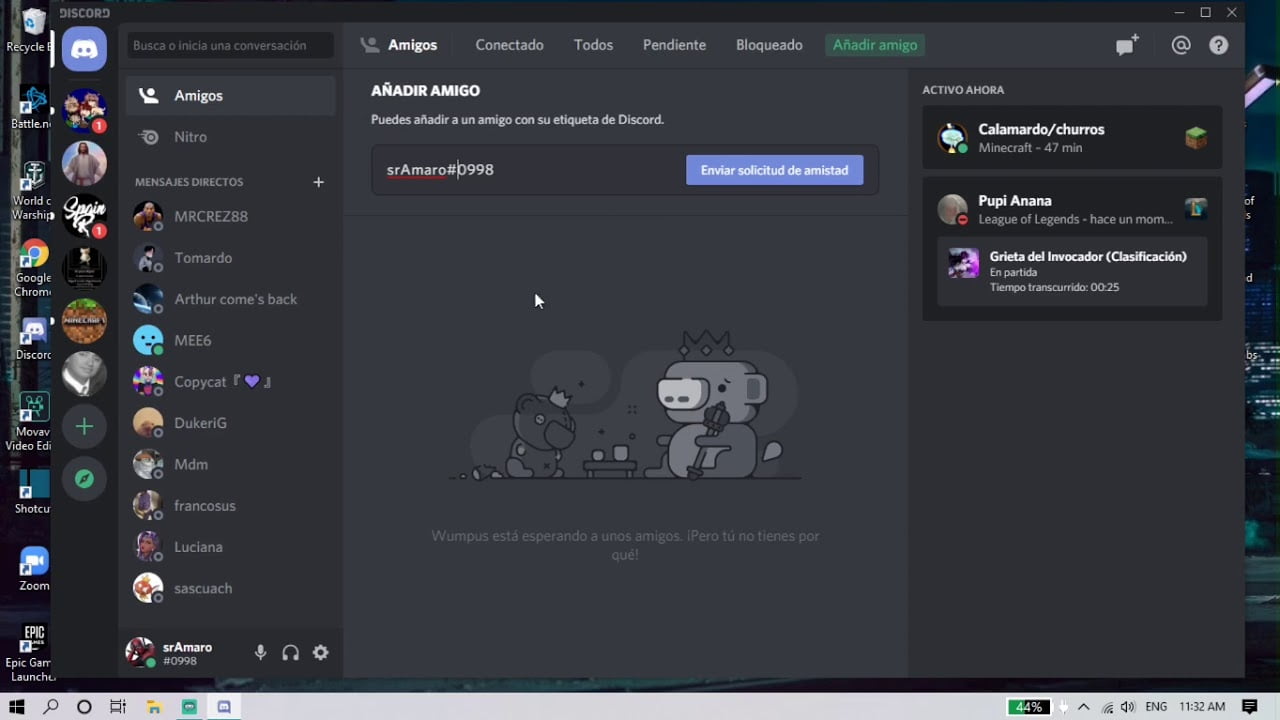WhatsApp ist eine beliebte Messaging-App, die eine Brücke für die Kommunikation von Benutzern auf der ganzen Welt schlägt. Es spielt eine wichtige Rolle im täglichen Kontakt, aber wie andere Anwendungen funktioniert WhatsApp manchmal aufgrund von Softwarefehlern, App-Störungen, Malware-Angriffen und mehr nicht. Um die Probleme, mit denen WhatsApp derzeit konfrontiert ist, zu beheben und eine normale Nutzung in naher Zukunft sicherzustellen, ist es notwendig, WhatsApp zu deinstallieren und zu installieren. In diesem Fall ist Ihr Hauptanliegen der Datenverlust. Glücklicherweise gibt es dafür verschiedene LösungenInstallieren Sie WhatsApp neu, ohne Daten zu verlieren, unabhängig davon, welches Gerät Sie verwenden, z. B. iPhone und Android. Folgen Sie uns einfach, um die Details zu erfahren.
WhatsApp bietet Android-Nutzern die Möglichkeit, Chatverlauf und Medien auf Google Drive zu sichern, sodass nach der Neuinstallation von WhatsApp keine Daten verloren gehen. Es spielt keine Rolle, ob Sie vor der Deinstallation der App kein Backup erstellt haben. WhatsApp-Chats können jeden Tag automatisch im internen Speicher Ihres Mobiltelefons gesichert werden. Das heißt, Backups sowohl auf Google Drive als auch im internen Speicher gewährleisten die Möglichkeit, Ihre WhatsApp-Daten wiederherzustellen. Sehen wir uns unten an, wie Sie WhatsApp ohne Datenverlust neu installieren.
1.1 Sichern Sie WhatsApp-Daten auf Google Drive auf Android
- Schritt 1:Starten Sie WhatsApp auf einem Android-Gerät.
- Schritt 2:Tippen Sie oben rechts auf die drei Punkte und wählen Sie ausEinstellungenim Dropdown-Menü.
- Schritt 3:Dann gehen Sie zuChats? Chat-Backup? Sichern Sie auf Google DriveOption.
- Schritt 4:Legen Sie je nach Bedarf die Backup-Häufigkeit fest und tippen Sie aufGoogle-Kontomit autorisierenErlaubenOption.
- Schritt 5:Solange Ihr WhatsApp mit Ihrem Google Drive verknüpft ist, können Sie damit eine Sicherungsdatei erstellenSichernTaste.
1.2 WhatsApp auf Android deinstallieren und neu installieren
- Schritt 1:Drücken Sie lange auf das WhatsApp-Symbol auf dem Startbildschirm und tippen Sie auf „Deinstallieren” im kleinen Popup-Fenster, um WhatsApp von Ihrem Android-Gerät zu deinstallieren.
- Schritt 2:Öffnen Sie den Google Play Store, um WhatsApp zu durchsuchen, und tippen Sie aufInstallierenum es neu zu installieren.
1.3 WhatsApp-Daten auf Android wiederherstellen

- Schritt 1:Starten Sie WhatsApp auf Ihrem Android-Gerät und überprüfen Sie die Telefonnummer.
- Schritt 2:WhatsApp zeigt eine Eingabeaufforderung an, die Sie dazu auffordert, Ihre Nachrichten und Medien von Google Drive wiederherzustellen. Tippen Sie einfach auf „WIEDERHERSTELLEN”Option zum Wiederherstellen von Daten.
![]()
Notiz:
Die Aufforderung kann je nach Situation variieren. Wenn Sie WhatsApp-Chats und -Medien vor der Deinstallation der App nicht auf Google Drive sichern, erkennt WhatsApp nach der Neuinstallation die Sicherung im internen Speicher des Telefons. In diesem Fall können Sie WhatsApp-Daten aus der lokalen Sicherung wiederherstellen.
Teil 2. So installieren Sie WhatsApp auf dem iPhone neu, ohne Daten zu verlieren
Für iPhone-Nutzer: Sofern Sie zuvor ein Chat-Backup auf iCloud erstellt haben, können Sie garantieren, dass WhatsApp-Daten nach der Neuinstallation sicher gespeichert werden. Sie können alle Nachrichten und Medien aus der Sicherung wiederherstellen und der Vorgang ist einfach. Folgendes sollten Sie tun.
2.1 Sichern Sie WhatsApp-Chats in iCloud auf dem iPhone

- Schritt 1:Öffnen Sie WhatsApp auf Ihrem iPhone und tippen Sie aufEinstellungenRegisterkarte am unteren Bildschirmrand.
- Schritt 2:Gehe zuChats? Chat-Backup? Machen Sie jetzt ein Backupum mit der Sicherung Ihres Chatverlaufs und Ihrer Medien in iCloud zu beginnen.
2.2 WhatsApp auf dem iPhone deinstallieren und neu installieren
- Schritt 1:Drücken Sie lange auf das WhatsApp-Symbol auf Ihrem iPhone-Bildschirm. Dann wählen SieApp entfernen? App löschen? Löschenum die WhatsApp-App von Ihrem Gerät zu deinstallieren.
- Schritt 2:Suchen Sie im App Store nach WhatsApp und laden Sie es auf Ihr iPhone herunter.
2.3 WhatsApp-Daten aus iCloud Backup wiederherstellen

- Schritt 1:Öffnen Sie das neu installierte WhatsApp auf Ihrem iPhone und überprüfen Sie die Telefonnummer.
- Schritt 2:Sie werden dazu aufgefordertChatverlauf wiederherstellenaus dem iCloud-Backup. Tippen Sie einfach aufWiederherstellenOption, damit nach der Neuinstallation von WhatsApp kein Datenverlust auftritt.
Teil 3. WhatsApp kostenlos sichern, um Daten nach der Neuinstallation wiederherzustellen
Unbestreitbar ist es wichtig, WhatsApp-Daten regelmäßig zu sichern, um Datenverluste zu vermeiden. Glücklich,Joyoshare WhatsApp-Übertragungist eine ideale Wahl für Sie, um kostenlos Sicherungsdateien zu erstellen. Mit erstklassiger Datenverwaltungstechnologie kann diese Software alle verfügbaren Backups auf Ihren Blick bringen und Ihnen eine Vorschau der detaillierten Daten in jedem Backup anzeigen. Wenn Sie WhatsApp versehentlich neu installieren, können Sie die Daten nach der Neuinstallation problemlos auf dem Gerät wiederherstellen. Im Vergleich zur von WhatsApp unterstützten Datenwiederherstellung bietet Ihnen Joyoshare WhatsApp Transfer mehr Komfort. Schnellere Datenabrufgeschwindigkeit, Echtzeitansichtsfunktion, wiederholbarer Wiederherstellungsprozess, höhere Erfolgsquote und einfachere Bedienung.
Schritt 1Verbinden Sie das iPhone mit dem Computer
Öffnen Sie Joyoshare WhatsApp Transfer und verbinden Sie Ihr iPhone mit dem Computer. Wählen Sie Ihren WhatsApp-Typ und fahren Sie dann mit fortSicherungAbschnitt im Programm.

Schritt 2Beginnen Sie mit der Sicherung von WhatsApp-Daten
Sobald Sie auf „Starten Sie die SicherungKlicken Sie auf die Schaltfläche „Joyoshare WhatsApp Transfer“, um sofort einen Vorgang zum Sichern der WhatsApp-Daten von Ihrem verbundenen iPhone auf dem Computer einzuleiten.

Erledigt! Sie haben Ihre WhatsApp-Daten erfolgreich auf dem Computer gesichert. Wenn Sie WhatsApp unbeabsichtigt von Ihrem Gerät deinstallieren oder unter Datenverlust leiden, können Sie mit Joyoshare WhatsApp Transfer den Chatverlauf und Mediendateien problemlos wiederherstellen. Hier erfahren Sie, wie.
Schritt 1Wählen Sie ein WhatsApp-Backup
Gehen Sie zuWiederherstellenKlicken Sie auf die Registerkarte in der linken Menüleiste von Joyoshare WhatsApp Transfer und wählen Sie entsprechend Ihrer Situation eine Sicherungsdatei aus der Liste aus.

Schritt 2Vorschau von Nachrichten und Medien im Backup
Suchen Sie die Sicherungsdatei in der Liste und klicken Sie aufSichtOption für eine weitere Vorschau. Joyoshare WhatsApp Transfer klassifiziert WhatsApp-Daten in verschiedene Kategorien, sodass Sie schnell finden können, was Sie brauchen. Wenn es kein Problem gibt, klicken Sie einfachAuf Gerät wiederherstellenTaste.

Schritt 3Stellen Sie WhatsApp-Daten auf dem iPhone wieder her
Klicken Sie aufStarten Sie die WiederherstellungKlicken Sie im Programm auf die Schaltfläche, um WhatsApp-Daten auf Ihrem Mobilgerät wiederherzustellen. Stellen Sie sicher, dass Sie sich bei Ihrem WhatsApp-Konto angemeldet haben und schalten Sie es ausFinde meinBesonderheit.

Teil 4. Zusammenfassung
Die Neuinstallation von WhatsApp ohne Datenverlust kann sowohl auf Android- als auch auf iPhone-Geräten unkompliziert sein. Gehen Sie die vollständige Anleitung in diesem Artikel durch, damit Sie es effizient erstellen können. Um Ihre WhatsApp-Daten mit einer narrensicheren Lösung zu verwalten, sollten Sie sich Joyoshare WhatsApp Transfer nicht entgehen lassen. Mit seiner Hilfe können Sie Ihre Daten jederzeit kostenlos sichern, in Echtzeit eine visuelle Vorschau der Sicherungen anzeigen und Daten in verschiedenen Datenverlustszenarien wiederherstellen.